Adobe Illustrator 2021,简称“AI",它是一款矢量图形软件。本文将详细讲解如何利用ai软件对图稿进行变换与编辑。
变换图稿
学习如何使用 Selection(选择)工具、Transform(变换)面板和多种变换工具来变换图稿。
您可学到: 变换图稿
在Tools(工具)面板中,使用 Selection(选择)工具选择形状。
拖动边界框手柄以重新调整/改造形状。 在您执行重新调整大小操作时,“智能辅助”十字线显示该形状何时为正圆。
在“属性”面板中以数字方式更精确地调整图稿。
按下Shift + Alt (Windows) 或 Shift + Option (MacOS),通过拖放形状,从中心以固定比例重新调整该形状的大小。 释放鼠标,然后释放按键。
选择形状。 在 Tools(工具)面板中,选择Rotate(旋转)工具。 在 Tools(工具)面板中,选择 Rotate(旋转)工具。 拖动形状四周任何位置,旋转该形状。
编辑内容组合
探索为对象分组的方法。
您可学到: 组合对象
在 Tools(工具)面板中,单击 Selection(选择)工具。 拖动图稿以选择图稿。
依次选择 <17>Object(对象)>Group(组合),为对象进行集中分组。
从图像一角拖动组合,集中重新调整所有对象的大小。
单击 Selection(选择)工具,然后双击组合以编辑单个对象。 按下 Escape 停止编辑,并为对象重新组合。
对齐内容
探索使用 Align(对齐)选项对齐图稿的多种方法。
您可学到: 对齐对象
选择多个对象。 在文档右侧的 Properties(属性)面板中,选择 Align To(对齐),然后确保选中 Align To Selection(对齐所选对象),将对象彼此对齐。
单击对齐选项,将对象彼此对齐。
选择单个对象。 打开 Align(对齐)面板(Window(窗口)>Align(对齐))。 单击 Align To(对齐),然后选择 Align To Artboard(对齐画板),将对象与画板对齐。
在 Align(对齐)面板中,单击对齐选项以将对象彼此对齐。
剪切及擦除图稿
通过剪切及擦除内容,变换您的图稿。
您可学到: 擦除及剪切图稿
在 Tools(工具)面板中,选择 Eraser(橡皮擦)工具以擦除部分图稿。 该工具仅会擦除已选择的内容。 按住 Shift 直线拖动擦除内容。
要剪切路径,单击并按住 Eraser(橡皮擦)工具,选择 Scissors(剪刀)工具。
以上就是MacW小编为大家带来的“AI教程_如何变换及编辑图稿?”,本文关键词:“AI教程,变换及编辑图稿,ai 2021 Mac下载”,链接:“https://www.macw.com/news/950.html”,转载请保留。
相关文章

Mac教程PS2021上线了,三大逆天功能快来尝试吧
PS2021上线了,Adobe Photoshop 2021 Mac正式版也更新了,ps2021版新功能都有哪些呢?PS2021 mac版三大逆天功能让你欲罢不能。
2072020-10-25
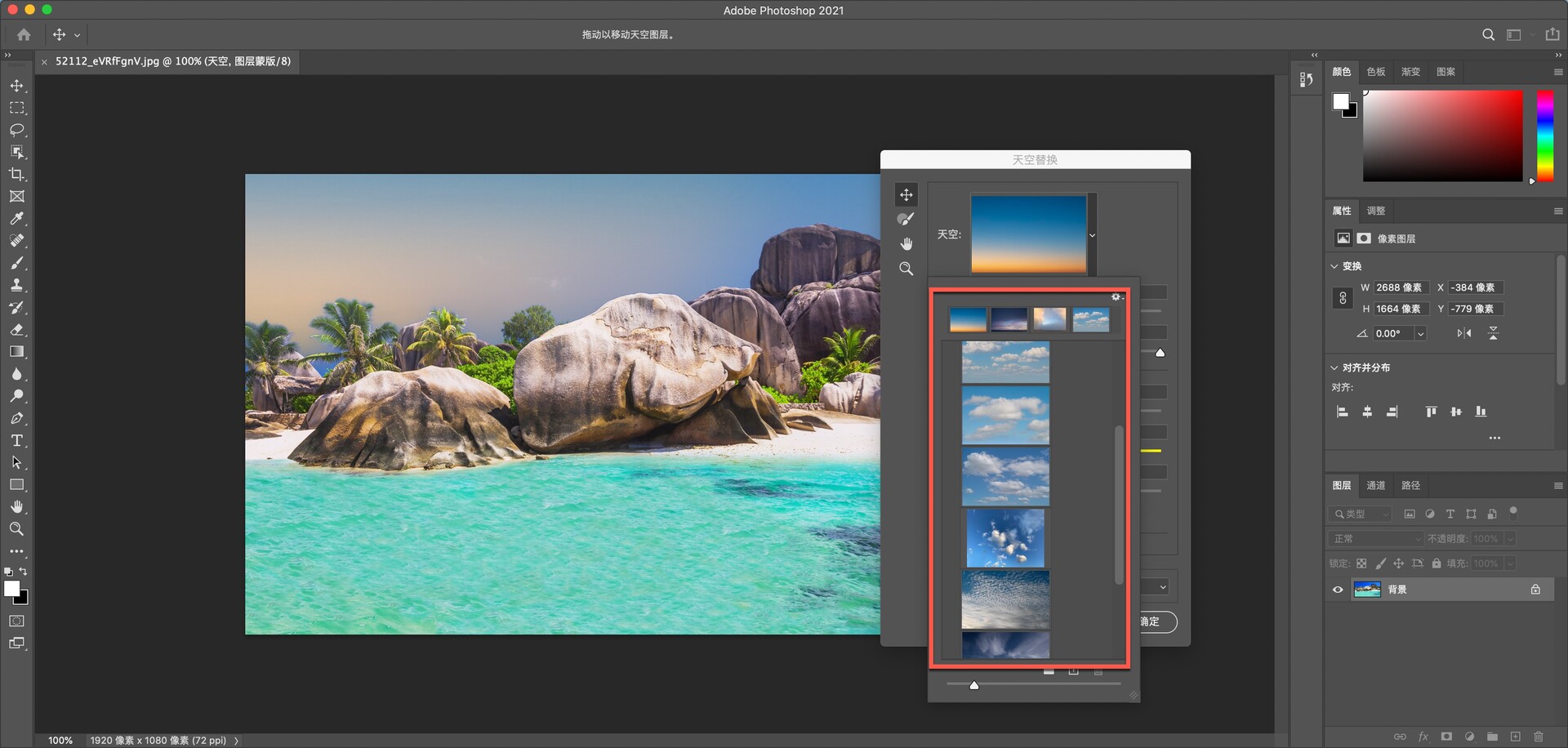
Mac教程ps2021一键换天空教程
PS2021版本中增加了一键换天空的功能,可以快速地将图片的天空进行替换。那么,ps2021天空替换功能怎么用?
1702020-10-25
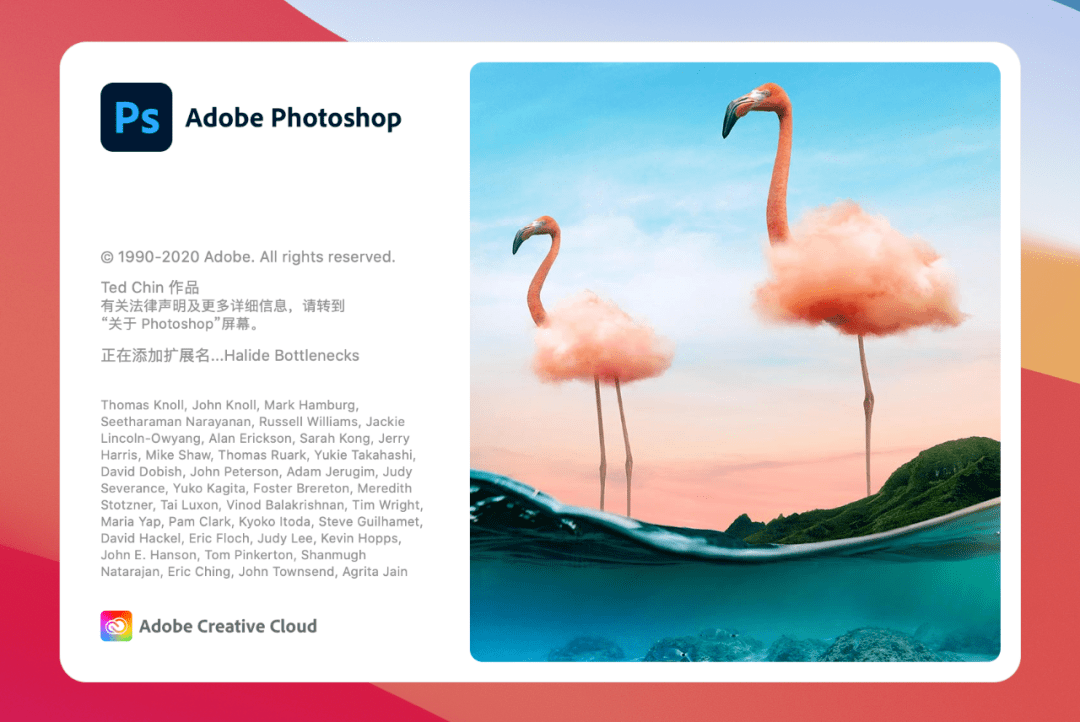
Mac教程ps 2021正式版更新,逆天神器Neural Filters帮你智能修复
ps 2021正式版更新,新版的PS 2021中新增了很多实用的功能,其中Neural Filters功能非常令很多朋友期待,依靠强大的云端Ai神经网络,它可以帮我们把复杂的操作简单化,大大提高了我们的工作效率。
10892020-10-25

Mac资讯Adobe 2021正式版发布!全新的adobe2021和2020有哪些区别?
Adobe 2021正式版发布!全新的adobe2021和2020有哪些区别?一起看看吧!
12752020-10-25

Mac教程Syncaila 如何使用?Syncaila 教程详解
Syncaila mac版是Macos上一款多机位自动对视频音频同步工具,可以对来自多个摄像机和录像机的视频和音频片段进行全自动同步,如何使用Syncaila呢,macw小编就带来了Syncaila入门教程!
672020-10-27
